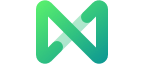Edraw支援中心
在我們的支援中心獲取快速答案和分步說明。
插入圖片
要插入圖片,您可以
- 轉到 插入 > 從檔案插入圖片
- 直接按 Ctrl + Alt + I
- 導航到右側的圖像 窗格,然後單擊插入圖片 以從本地檔案插入圖像
提示: 如果圖片過大,會有一個小窗口讓您決定是否壓縮圖片。
要自定義圖像,請選擇圖像,單擊右側欄上的 圖片 圖標以打開圖像 窗格。您可以使用預定義的形狀並將圖片裁剪成所需的形狀。
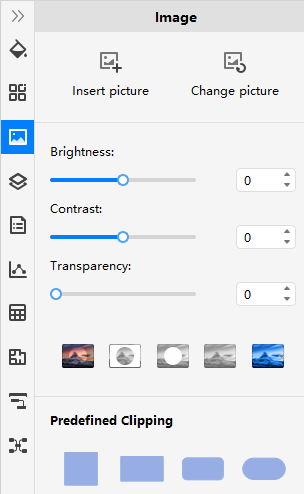
圖像窗格上有 5 個按鈕用於自定義圖像。
- 裁剪帶有形狀的圖片
 :裁剪選定的圖像以使用以下預定義的形狀框架去除不需要的區域。
:裁剪選定的圖像以使用以下預定義的形狀框架去除不需要的區域。 - 裁剪成自定義形狀
 :在圖像上放置一個自定義形狀,同時選擇形狀和圖像,然後單擊按鈕獲得帶有特殊形狀框的裁剪圖像。
:在圖像上放置一個自定義形狀,同時選擇形狀和圖像,然後單擊按鈕獲得帶有特殊形狀框的裁剪圖像。
- 去除一部分圖片
 :在圖片上放置一個形狀,選中兩者,點擊按鈕,取出圖片中被形狀覆蓋的部分。
:在圖片上放置一個形狀,選中兩者,點擊按鈕,取出圖片中被形狀覆蓋的部分。 - 恢復原狀
 :單擊此按鈕可恢復所選圖像的原狀。
:單擊此按鈕可恢復所選圖像的原狀。
- 重新著色圖片
 :單擊此按鈕可為所選圖像選擇各種濾鏡效果。
:單擊此按鈕可為所選圖像選擇各種濾鏡效果。
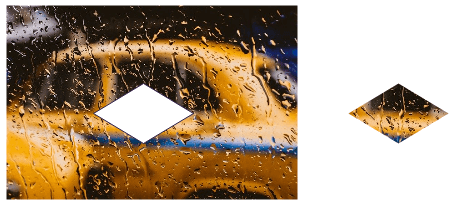
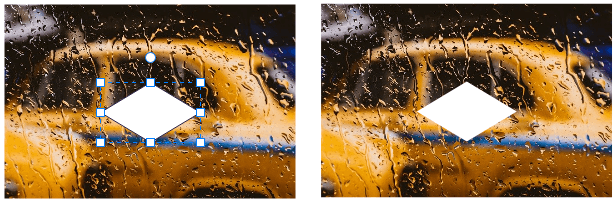
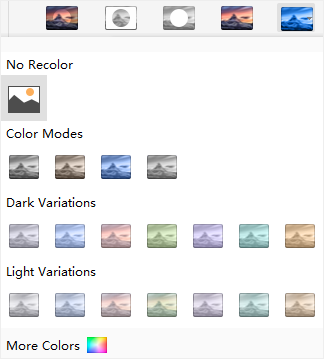
觀看此視頻以了解更多信息。如果視頻無法播放,請訪問YouTube.
時間戳
00:16 插入表格
02:00 插入圖片
03:22 插入圖表
05:52 插入容器
06:36 插入公式
07:15 插入載體文本
07:52 插入二維碼
08:22 插入字體符號